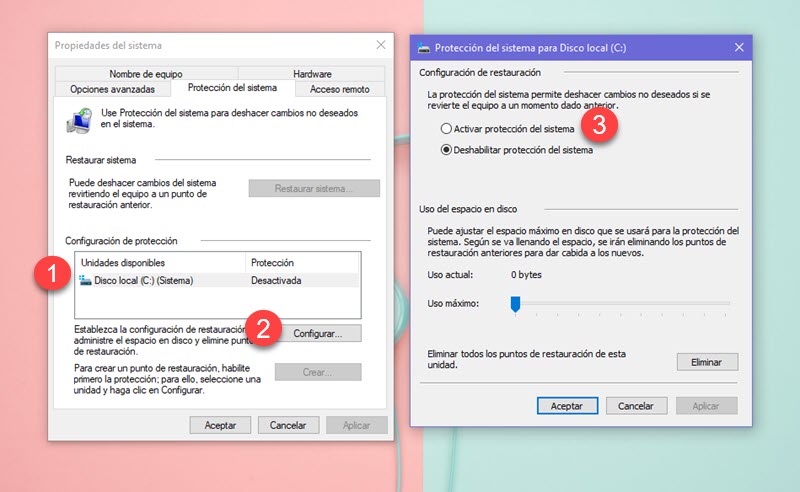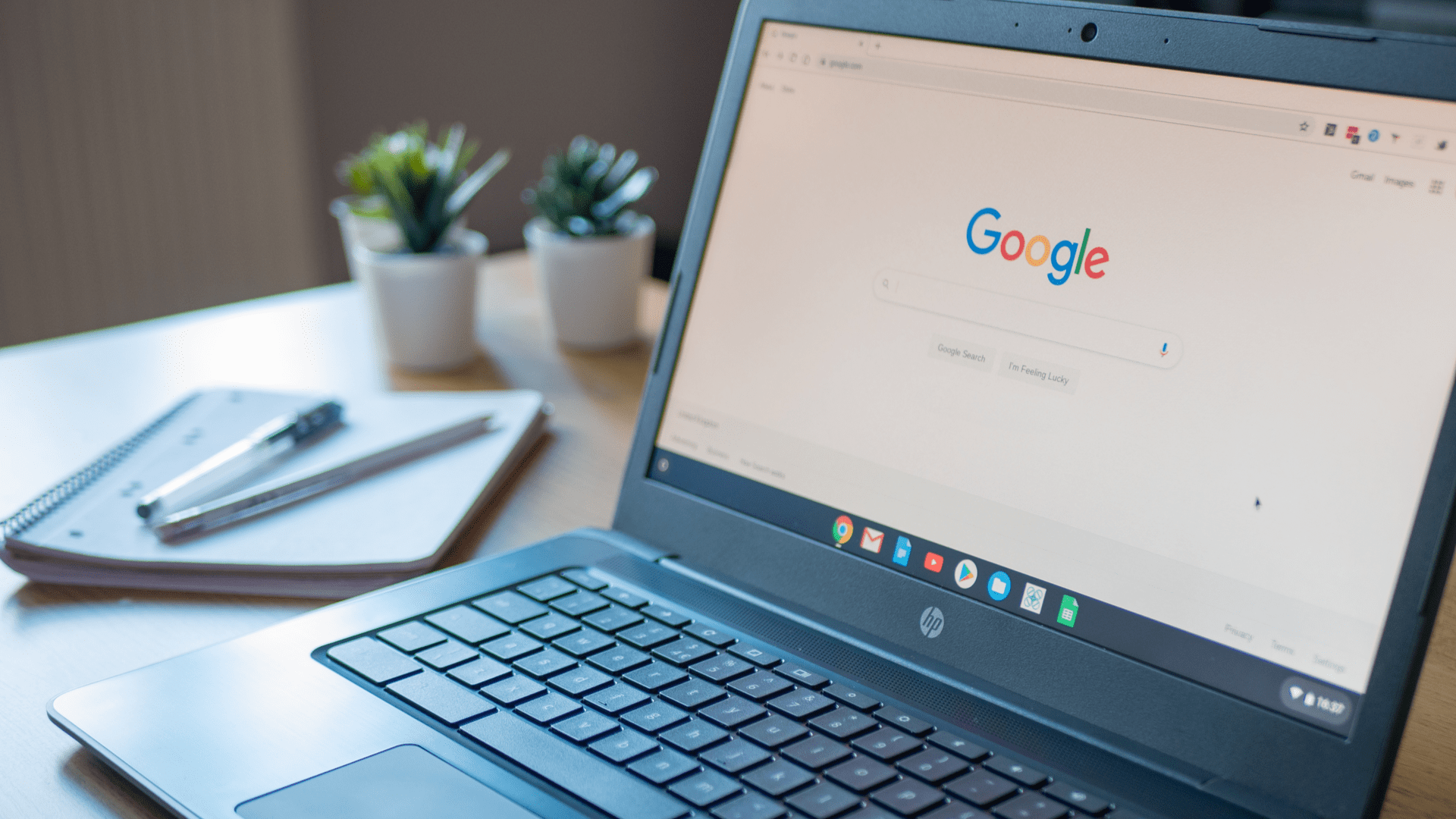Cara membuat titik pemulihan di Windows sepuluh
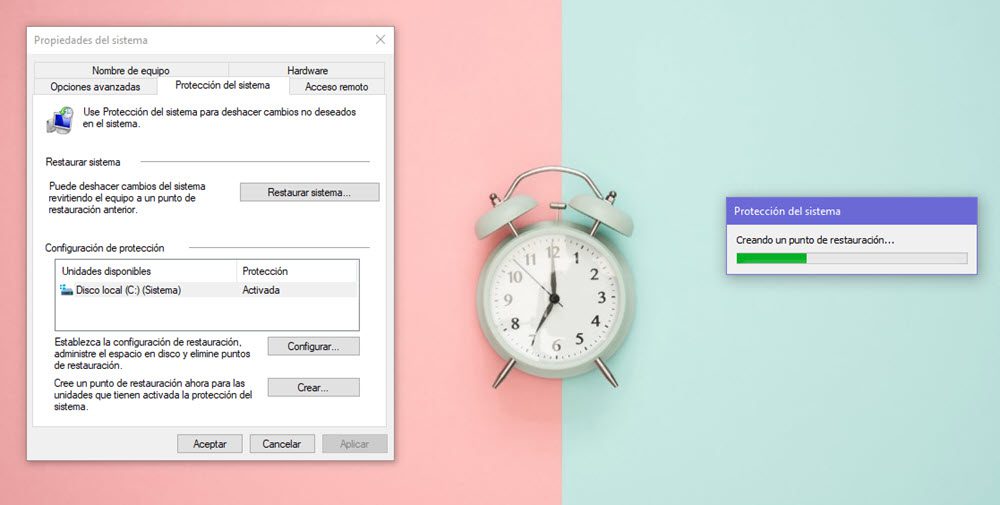
Catatan: Dalam topik berikutnya yang akan Anda baca, Anda akan mempelajari tentang: Cara membuat titik pemulihan di Windows sepuluh
Buat titik pemulihan di Windows memungkinkan Anda untuk kembali ke keadaan sebelumnya di sistem operasi. Jika Anda adalah salah satu pengguna yang suka bereksperimen dan bereksperimen dengan sistem operasi, langkah ini harus menjadi bagian dari proses.
Sebelum perubahan besar atau pembaruan besar Windows Dibutuhkan beberapa menit untuk membuat titik pemulihan. Rencana b jika terjadi kesalahan.
Daftar untuk mendapatkan berita teknologi terbaru di kotak masuk Anda. Kami akan mengirimkan email kepada Anda setiap hari dengan ringkasan berita utama, kiat, perbandingan, dan ulasan yang dipublikasikan di situs kami.
Layanan yang disediakan oleh Mailchimp
Kami menunjukkan kepada Anda bagaimana Anda dapat melakukan proses ini dalam beberapa langkah.

Aktifkan opsi pemulihan
Anda tidak perlu menginstal apa pun sejak itu kami akan menggunakan alat kami Windows untuk misi ini.
Di mesin pencari Windows Mulai (atau Instal Windows) Ketik “Buat titik pemulihan” untuk menampilkan opsi yang sesuai.

Di sini Anda harus mempertimbangkan dua kemungkinan: perlindungan sistem Dapat diaktifkan (mengharuskan kami mengambil langkah tambahan) atau dinonaktifkan.
Jika kami tidak mengaktifkan opsi sistem, kami harus mengikuti langkah-langkah ini:
- Kami memilih unit penyimpanan yang kami gunakan (tertulis “Nonaktif”)
- Kemudian pada opsi di bawah “Set recovery settings…” pilih “Settings…”.
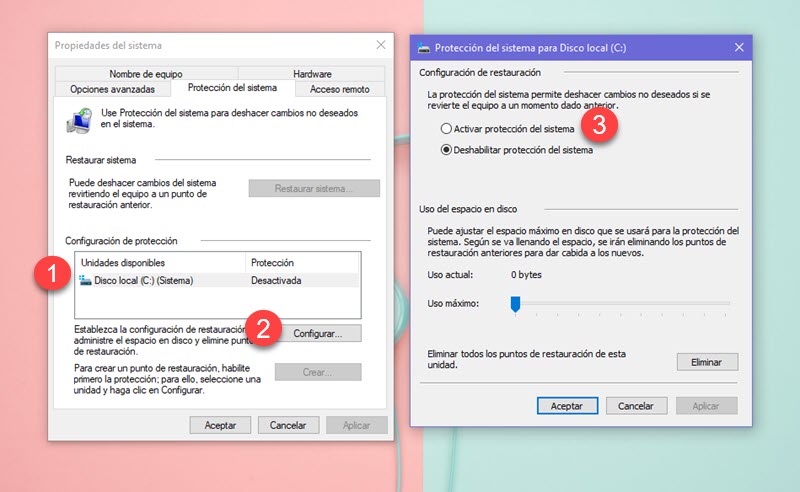
- Jendela “Pulihkan Konfigurasi” akan muncul dan centang “Aktifkan perlindungan sistem Kemudian hanya” Terapkan “.
Sekarang unit penyimpanan kami “Diaktifkan” aktifkan opsi titik pembuatan “Buat”.
Langkah-langkah untuk membuat titik pemulihan
Langkah-langkah ini sangat sederhana. Tekan tombol “Buat” dan itu akan terbuka Petunjuk untuk membuat titik pemulihan.
Wisaya akan meminta kami untuk menyiapkan nama pada saat ini yang akan kami lakukan. Ini bisa menjadi deskripsi singkat tentang proses yang akan kami lakukan, seperti yang Anda lihat pada gambar:

Tidak perlu memasukkan tanggal karena sistem menambahkan data secara otomatis. Juga, sulit untuk mengingat mengapa kami melakukan titik pemulihan pada hari-hari tertentu jika tidak disertai dengan deskripsi.
Setelah menyelesaikan langkah ini, kami menekan tombol “Buat” untuk melanjutkan tugas sistem
Pemulihan Sistem
Proses ini akan membantu kita ketika sistem tidak bekerja dengan baik mari kita kembali ke masa ketika semuanya bekerja.
Untuk memulihkan sistem tepat waktu, kami akan menggunakan opsi “Pulihkan sistem…” Seperti yang ditunjukkan pada gambar.

Sistemnya akan menyarankan titik pemulihan.tetapi kita juga dapat memilih salah satu yang telah kita lakukan secara manual menggunakan opsi “Pilih titik pemulihan lain”.
Titik pemulihan terakhir muncul pertama kali dalam daftar. Kita harus mengklik titik yang kita inginkan dan kemudian “Berikutnya”.

Wizard akan menampilkan ringkasan tugas yang dilakukan sistem dan, jika kami setuju, tekan “Selesai” untuk melanjutkan.
Detail yang perlu diingat saat menggunakan titik pemulihan adalah saat Anda kembali ke titik waktu, semua yang diinstal setelah itu akan dihapus dari sistem. Jadi pastikan untuk mencadangkan file penting dan pengaturan program.
Dan jika Anda ingin menghapus titik pemulihan, Anda selalu dapat melakukannya dari “Properti sistem”Di bagian “Konfigurasi”. sistem Ini akan secara otomatis menghapus informasi itu.
Buat titik pemulihan, gunakan atau hapus, proses sederhana yang tidak memakan waktu lama dan dapat diselesaikan dalam beberapa langkah.
Lebih banyak berita tentang… Windows sepuluh